LibreCAD adalah aplikasi reka bentuk Berbantu Komputer (CAD) yang bebas dan sumber terbuka. Ini adalah aplikasi multi-platform dan tersedia untuk semua sistem operasi utama, termasuk Linux, Windows, dan macOS. Ini adalah aplikasi CAD 2D yang lengkap. Aplikasi LibreCAD tersedia dalam pelbagai bahasa, jadi tidak ada halangan bahasa dalam menggunakan aplikasi LibreCAD. Ia boleh dipasang dengan mudah di Ubuntu 20.04 dan Linux Mint 20.
Pasang LibreCAD pada Ubuntu 20.04 dan Linux Mint 20
LibreCAD termasuk dalam Ubuntu 20.04 dan repositori standard Linux Mint 20. Prosedur pemasangan adalah sama pada kedua sistem operasi kerana Linux Mint berdasarkan Ubuntu. Kami menggunakan Ubuntu 20.04 sistem operasi untuk demonstrasi.
Langkah 1: Kemas kini apt-cache
Buka terminal dengan menekan Ctrl + Alt + t dan jalankan arahan berikut untuk melakukan kemas kini apt-cache:
$ sudo apt kemas kini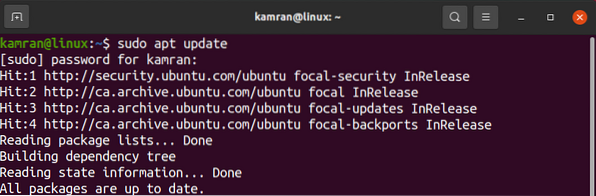
Langkah 2: Tingkatkan apt-cache
Tingkatkan pakej yang sudah ada ke versi terbaru untuk mengelakkan konflik ketergantungan menggunakan perintah:
$ sudo apt upgrade
Langkah 3: Pasang LibreCAD
Sudah tiba masanya untuk memasang LibreCAD di Ubuntu 20.04 dan Linux Mint 20. Jalankan arahan berikut untuk melakukannya:
$ sudo apt pasangkan librecad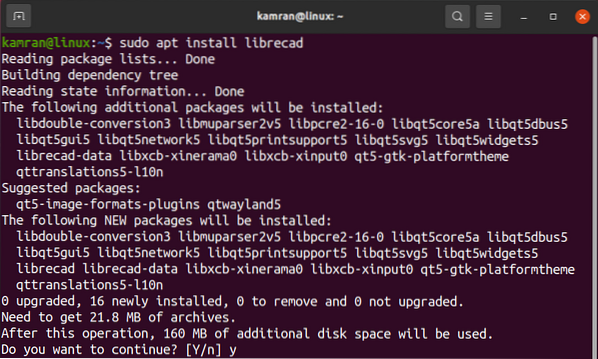
LibreCAD memerlukan ruang cakera tambahan 160 Megabait (MB). Semasa pemasangan, baris arahan akan meminta dengan pilihan 'ya' dan 'tidak'; anda sepatutnya menekan 'y' di terminal untuk meneruskan proses pemasangan.
Lancarkan LibreCAD
Setelah pemasangan berjaya, LibreCAD dapat dilancarkan dengan dua cara berikut:
- Lancarkan LibreCAD dari terminal
- Lancarkan LibreCAD dari Menu Aplikasi
Untuk membuka LibreCAD dari terminal, tulis arahan berikut di terminal LibreCAD akan dibuka:
$ librecad
Untuk membuka LibreCAD dari Menu Aplikasi, klik pada Menu Aplikasi, tulis LibreCAD di bar carian, dan aplikasi akan muncul.
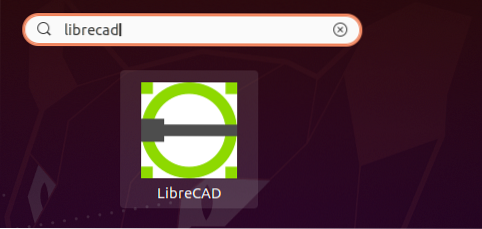
Seterusnya, klik pada ikon aplikasi untuk membukanya.
Pada pelancaran awal, tetingkap konfigurasi LibreCAD akan muncul.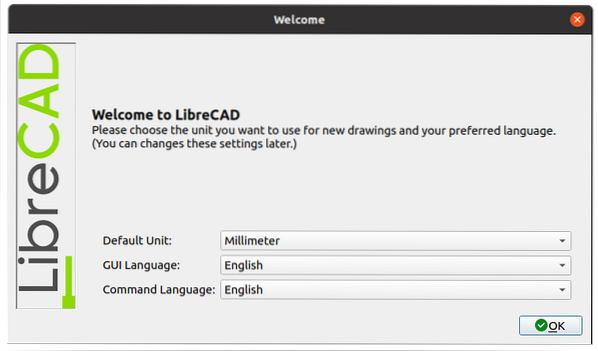
Pilih Unit Lalai, antara muka pengguna grafik (GUI), dan bahasa perintah.
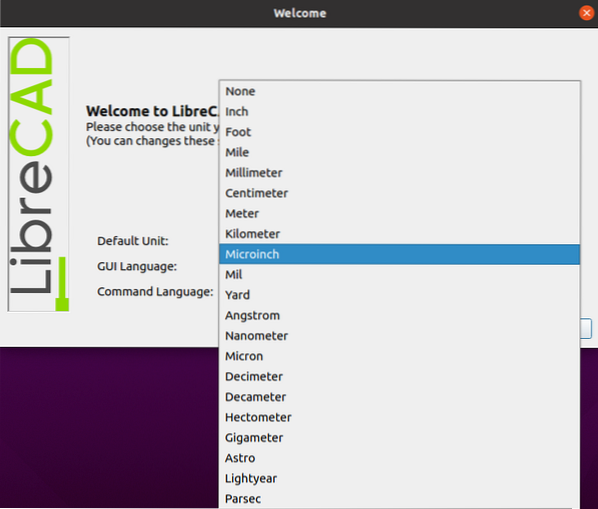
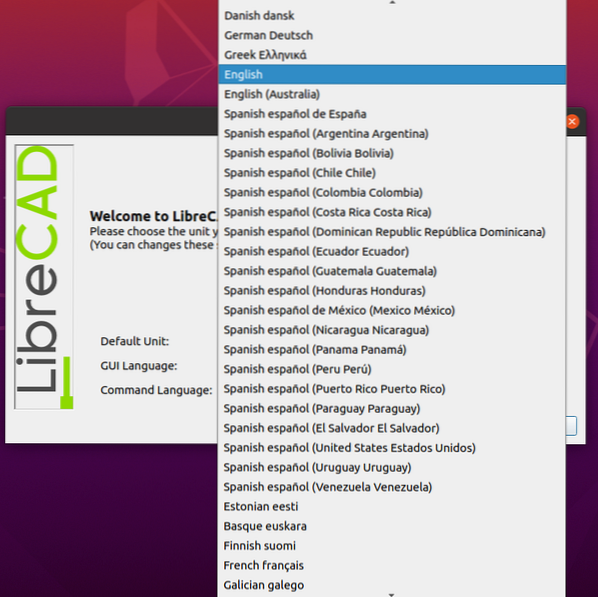
Setelah melakukan konfigurasi awal, klik pada butang 'OK'.
Papan pemuka LibreCAD akan muncul.
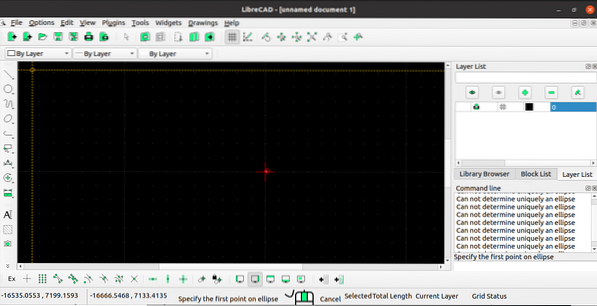
Sekarang, terokai LibreCAD dan laksanakan tugas anda.
Kesimpulannya
LibreCAD adalah aplikasi 2D CAD sumber terbuka dan percuma yang tersedia untuk pereka. Ia boleh dipasang dengan mudah dari Ubuntu 20.04 dan repositori asas Linux Mint 20.
 Phenquestions
Phenquestions


